AI怎么制作捆扎的白色雏菊?
软件云 人气:0这里我们需要参考雏菊照片来完成整个的雏菊制作.我们可以仔细地观察照片,找到制作雏菊的一些基本的规律.比如说,花瓣,花瓣我们可以使用直线,然后应用花瓣笔刷来完成。比如说,花蕊,花蕊可以通过建立一个小圆符号,使用符号喷射来完成。比如说,花径,花径我们可以通过画圆,执行3D凸出和斜角来完成柱状的形状。

1、以白色雏菊照片为参考,绘制中心椭圆。

2、选择【晶格化工具】,双击【晶格化工具】,弹出【晶格化工具选项】窗口:宽、高度:10px,细节:1,确定。然后在圆的内边缘点击,形成毛刺边。
注意:一定是在圆的内边缘点击,如果是在外边缘点击的话,那么就像如图4(最后1张图)一样了。
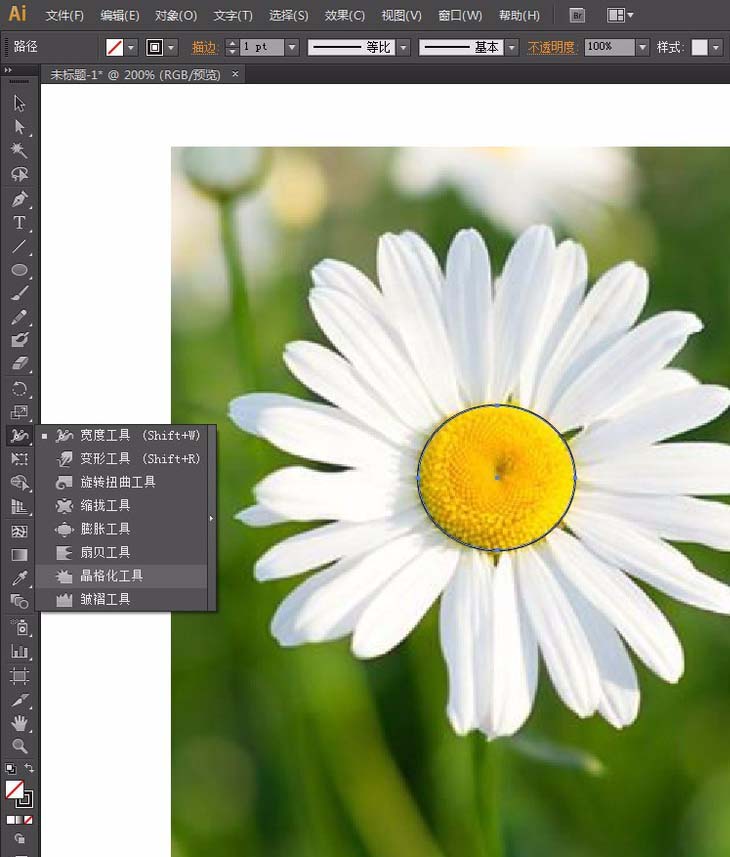


3、填充径向渐变,渐变色分别为:第1个色块:RGB#F9CB15,第2个色块:#CA9A12,使用【渐变工具】调整渐变角度。描边:无

4、制作花蕊:画一个纯黄色的小圆,把它拖拽到【符号】面板底部的【新建】按钮上,弹出【符号选项】窗口,直接【确定】。


5、把原来的纯黄色小圆删除,将【符号】面板新建的纯黄色小圆拖拽出来。选择【符号喷枪工具】。双击【符号喷枪工具】,弹出【符号工具选项】窗口:直径:80px(这里的直径和中心圆的大小差不多,用户可以根据实际情况更改),确定。然后按住鼠标左键,在圆的中心喷射。
注意:喷射过程中始终按住鼠标左键,直到喷射结束。



6、再绘制一个比前面深一点的黄色小圆(RGB#F4AE4C),和前面一样也是建立符号,喷射符号。

7、选中前面2个喷射的符号组,按CTRL+G编为一组。切换到【透明度】面板,双击预览图。绘制一个径向渐变圆(灰白径向渐变):第1个色块:白,第2个色块:灰RGB#747579,中间的上滑块位置调整为78.57%。然后同时选中灰白径向渐变圆和喷射符号组,点击【透明度】面板里的【制作蒙版】,得到图2。


8、选择晶格化椭圆,按CTRL+C复制,按CTRL+F粘贴在前面。填充黑色渐变(CMYK分别为100%)。第1个黑色渐变:不透明度0%,第2个黑色渐变:不透明度50%,角度:-87.1度,长宽比:133.7%。

9、画2~3片花瓣,分别拖拽到【画笔】面板的【新建】按钮上。选择【艺术画笔】,确定。弹出的窗口,直接确定。

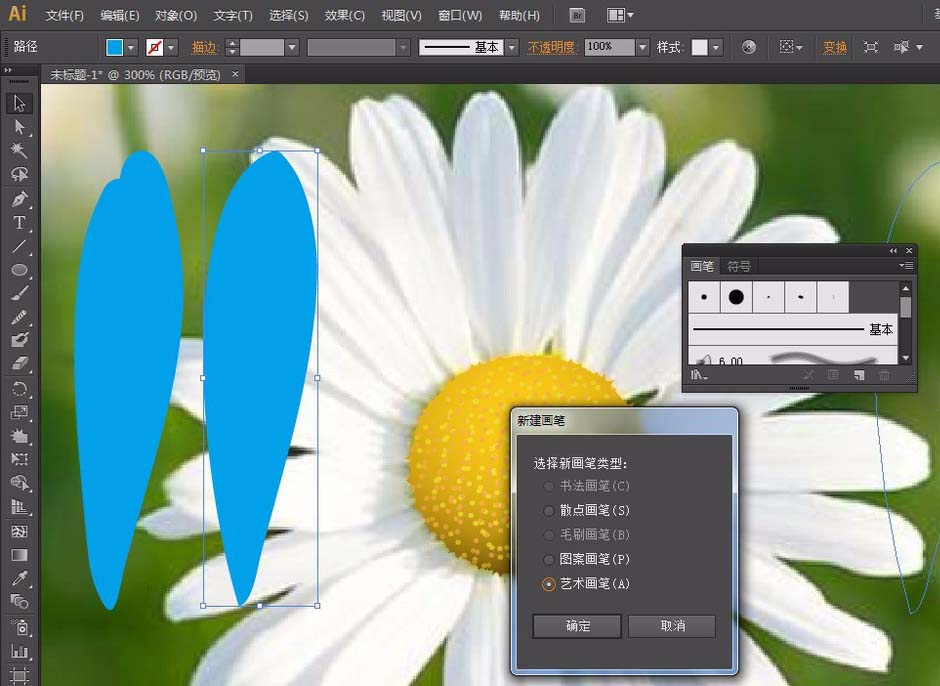
10、以照片为参考,画直线。然后一部分直线应用花瓣笔刷,另一部分直线应用另一个花瓣笔刷,把花蕊的部分全部置于顶层。

11、花瓣扩展外观,填充白色。执行【效果】菜单——风格化——投影,弹出【投影】窗口:勾选【预览】,不透明度:23%,X位移:-1.42px,Y位移:1.42px,模糊:4.25px,确定。


12、把它缩小,并且多复制几个分别旋转一下角度。

13、做花茎:画一个小圆,填充:RGB#BF9C6D。执行【效果】菜单——3D——凸出和斜角,弹出【凸出和斜角】窗口:勾选【预览】,指定绕X轴旋转:90度,Y、Z轴:0度,凸出厚度:350pt。确定。


14、执行【对象】菜单——扩展外观,把它拖拽到【画笔】面板的【新建】按钮上,新建艺术笔刷。
注意:在新建艺术笔刷前需要先去掉剪贴蒙版,剪贴蒙版是没有办法拖拽到【画笔】面板新建艺术笔刷的。我在扩展外观后,发现多了一个剪贴蒙版,所以先去掉了剪贴蒙版,再新建艺术笔刷。

15、用钢笔画花茎的曲线路径,然后应用刚才创建的花茎艺术笔刷。双击花茎艺术笔刷,更改下选项:勾选【预览】。缩放花茎笔刷大小:我这里缩放到了33%,用户可以根据实际情况更改缩放比例。



16、做缎带:画一个矩形,填充金色线性渐变:渐变色分别为:
第1个色块:RGB#EBC01C
第2个色块:#C69627,位置:12.33%。
第3个色块:#E1B224,位置:23.15%。
第4个色块:#FBCB11,位置:33.5%。
第5个色块:#C69627,位置:50.26%。
第6个色块:#E3B11E,位置:56.16%。
第7个色块:#D6A626,位置:62.42%。
第8个色块:#FEEF3A,位置:74.88%。
第9个色块:#FFF18A,位置:88.76%。
第10个色块:#FED41D
角度:-90度
注意:像这种金色渐变都是自己一点点调出来的,调好了后可以新建成一个渐变色板,以便以后可以使用。

17、选中金色矩形,执行【对象】——扩展。弹出【扩展】窗口,直接【确定】。执行【对象】菜单——封套扭曲——用网格建立,弹出【封套网格】窗格:行数、列数:输入1,确定。



18、用【直接选择工具】调成缎带形状

19、复制右边的缎带形状,然后翻转一下。使用【直接选择工具】调成左边的缎带形状。到此雏菊制作完成
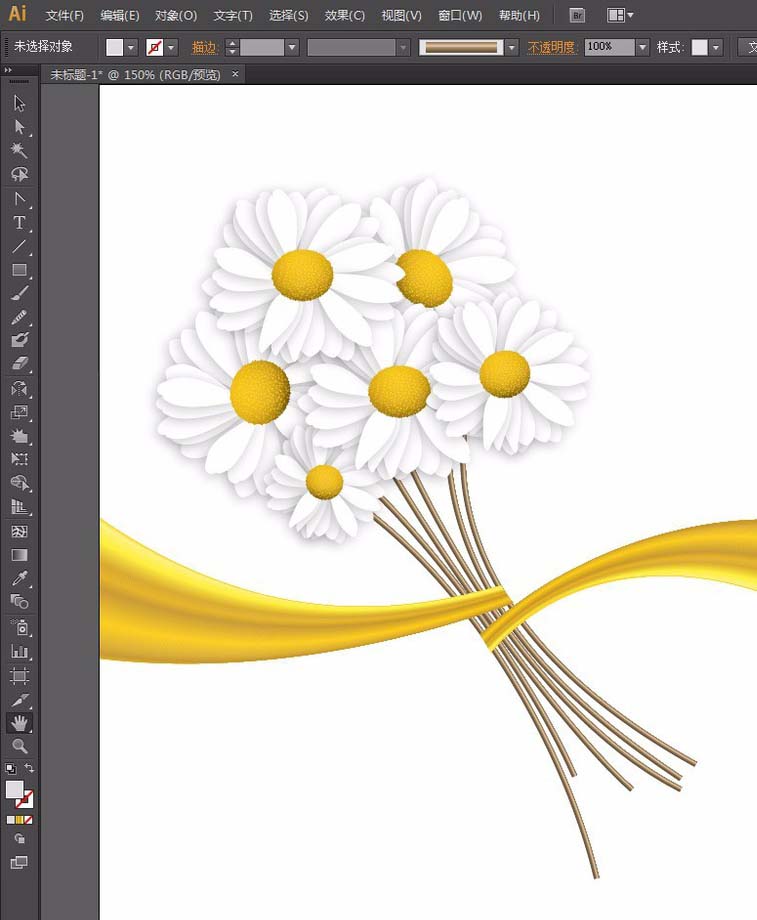
加载全部内容